Amazon Cognito avec OIDC
Les instructions ci-dessous permettent de configurer l'authentification unique (SSO) pour Claris Studio avec Amazon Cognito à l'aide d'OpenID Connect (OIDC). Étapes clés à l'établissement de la confiance entre Amazon Cognito et une équipe Claris Studio :
-
Créer une intégration d'application
-
Mettre à jour avec les détails de votre équipe Claris Studio
-
Créer des clés secrètes
-
Enregistrer les clés secrètes dans Claris Studio
Prérequis
Avant de commencer, assurez-vous de disposer d'un accès administrateur à un environnement AWS Cognito.
Ouvrir la page de configuration de Claris Studio
-
Connectez-vous à votre équipe Claris Studio.
-
Cliquez sur l'onglet Utilisateurs à gauche, puis sur Configurer l'IdP externe.

-
Dans la boîte de dialogue Configurer le fournisseur d'identité externe, pour Protocole, choisissez OIDC. Laissez cette page ouverte afin de pouvoir y revenir plus tard.
Intégration d'application
Configurer le domaine
-
Connectez-vous à la console AWS, puis accédez à Cognito.
-
Accédez à la section App Integration (Intégration des applications).
-
Cliquez sur Create Domain (Créer un domaine).
-
Choisissez Cognito Domain (Domaine Cognito), puis fournissez un nom de domaine (par exemple, nom-utilisateur).
https://{nom-utilisateur}.auth.us-west-2.amazoncognito.com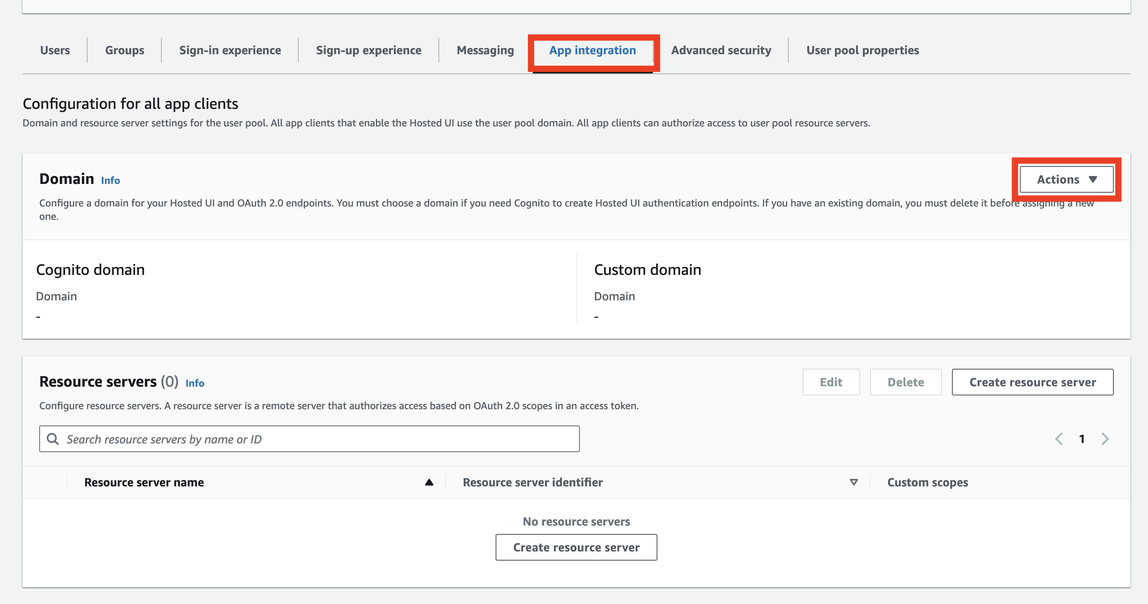
Configurer le client de l'application
-
Dans Cognito, accédez à App Client Settings (Paramètres client d'application).
-
Sélectionnez le client d'application que vous avez créé.
-
Sous Hosted UI (Interface utilisateur hébergée), cliquez sur Edit (Modifier), puis saisissez les informations suivantes :
-
Callback URL (URL de rappel) : saisissez l'URL de rappel Studio QA des paramètres du fournisseur d'identité externe de Claris Studio. Par exemple :
https://platform.claris.com/oauth/org/<org-id>/authorize
-
Identity Providers (Fournisseurs d'identité) : sélectionnez Cognito User Pool (Pool d'utilisateurs Cognito).
-
OAuth 2.0 Grant Types (Types d'attribution OAuth 2.0) : choisissez Authorization Code Grant (Attribution de code d'autorisation).
-
OpenID Connect Scopes (Options de connexion OpenID) : sélectionnez openid, email et profile.
-
-
Cliquez sur Save Changes (Enregistrer les modifications).

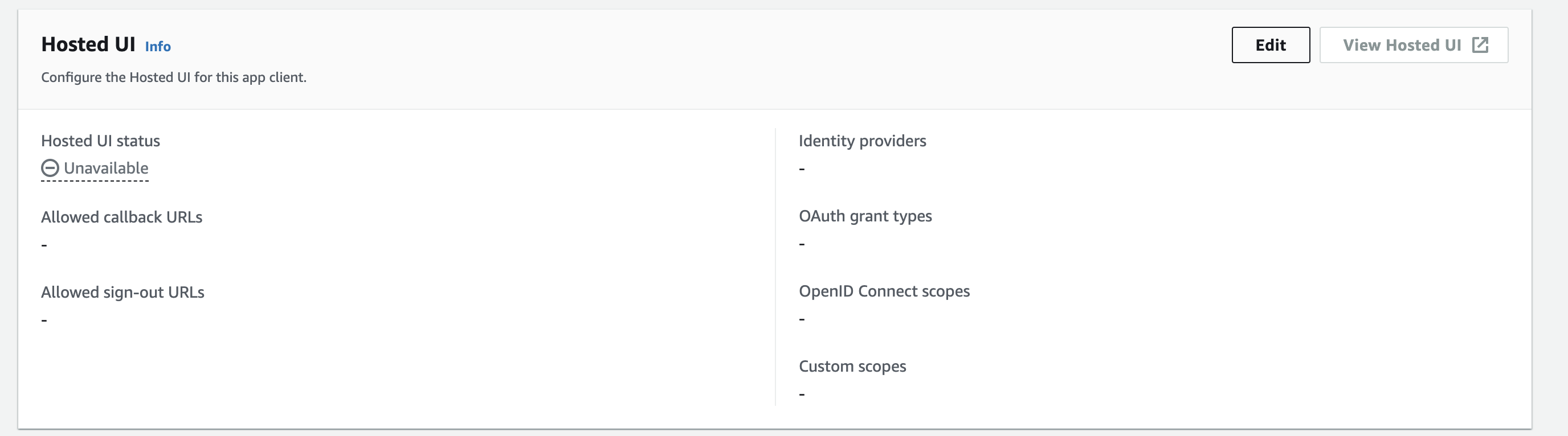
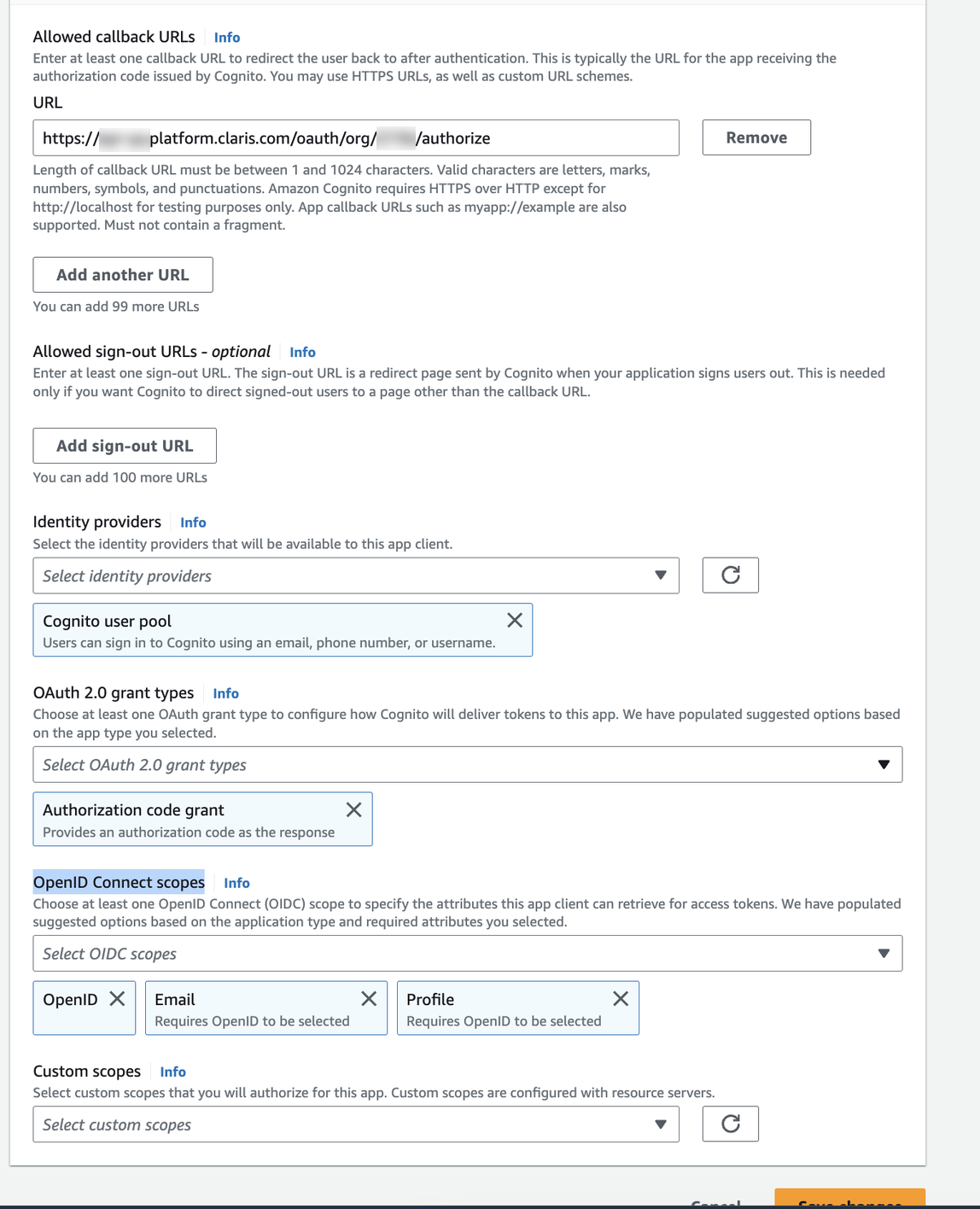
Entrer des valeurs dans Claris Studio
-
Dans Cognito, à partir de App Client Settings (Paramètres de client d'application), copiez les valeurs Client ID (Identifiant client) et Client Secret (Clé secrète du client).
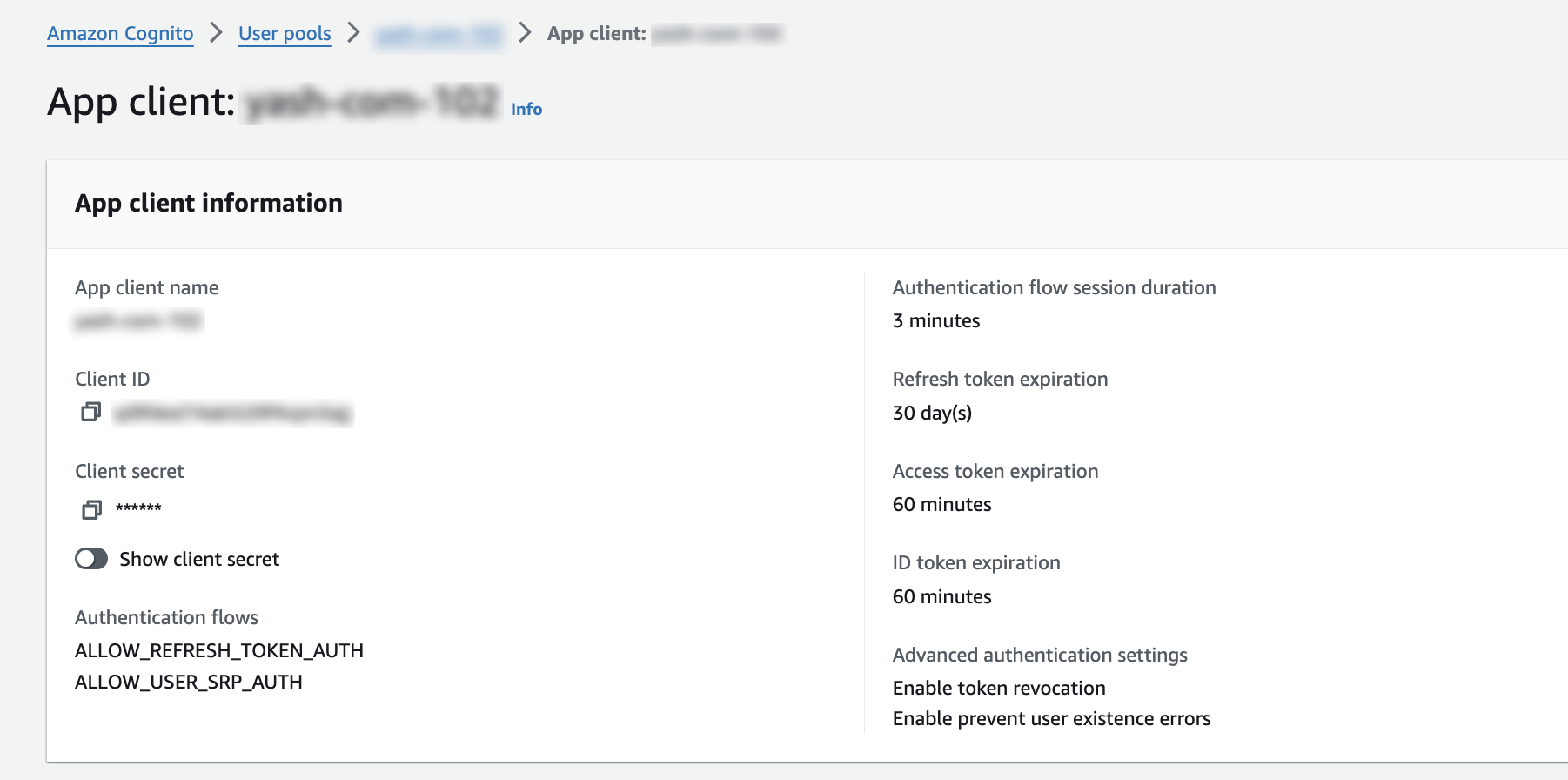
- Revenez à la page Claris Studio que vous avez ouverte précédemment (consultez la section « Ouvrir la page de configuration de Claris Studio »).
-
Dans la boîte de dialogue Configurer le fournisseur d'identité externe, pour Protocole, choisissez OIDC, puis fournissez les informations suivantes :
-
ID du client : collez l'identifiant client copié à partir de Cognito.
-
Clé secrète du client : collez la clé secrète du client copiée à partir de Cognito.
-
URL des métadonnées : saisissez
https://cognito-idp.<awsregion>.amazonaws.com/<userpoolid>/.well-known/openid-configuration
-
-
Sélectionnez un ou plusieurs Groupes par défaut que vous souhaitez connecter à l'aide de cet IdP externe, puis cliquez sur Appliquer.
Si vous n'avez aucun groupe, vous pouvez en créer un ici et y ajouter des utilisateurs plus tard. Consultez la section Utiliser des groupes pour obtenir des informations supplémentaires.
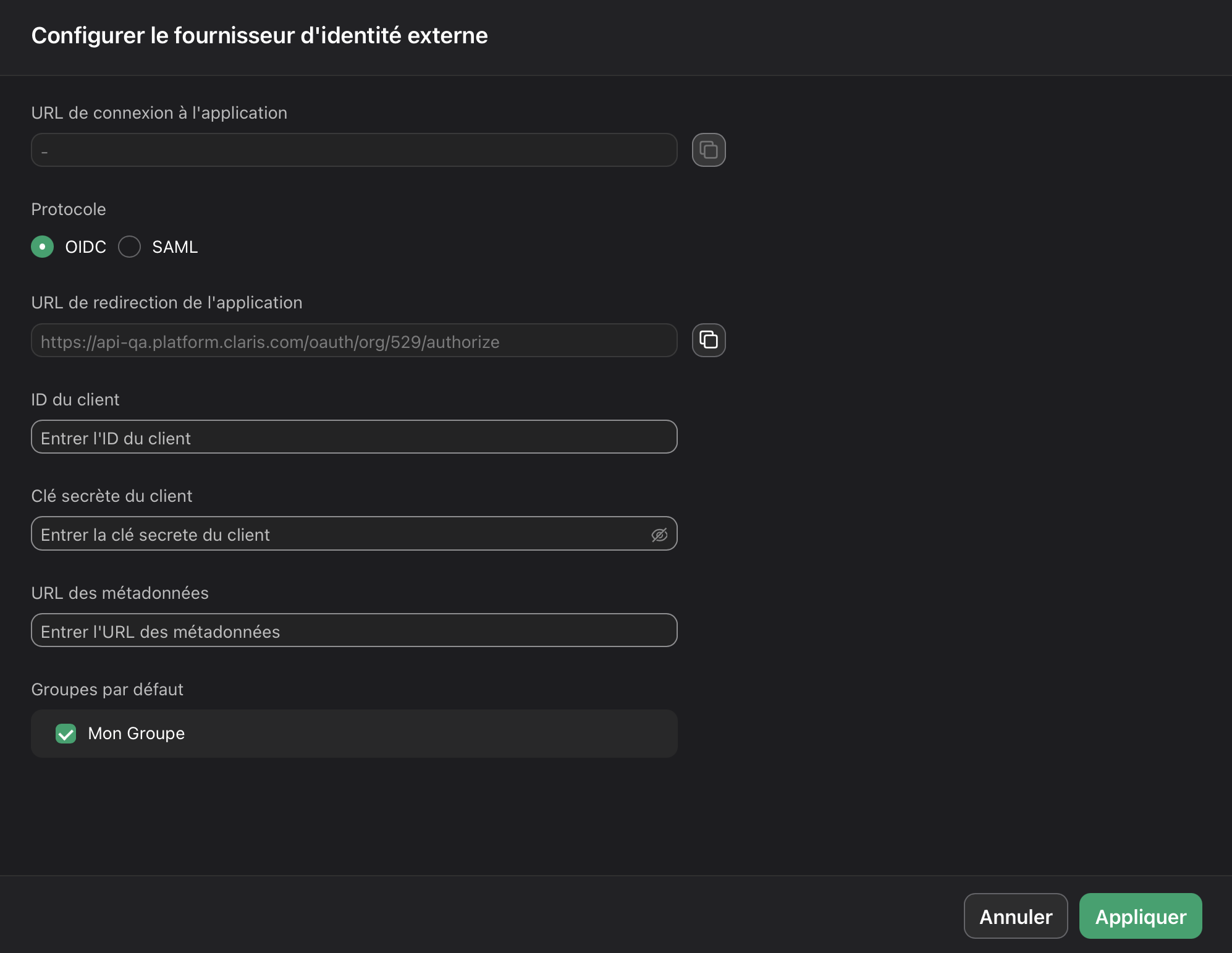
- Sur la page Utilisateurs, copiez le lien intitulé URL de connexion à l'application et fournissez-le aux utilisateurs. L'utilisation de cette URL leur permet de se connecter à Claris Studio avec leurs identifiants SSO.